LG KF510 Owner’s Manual [de]
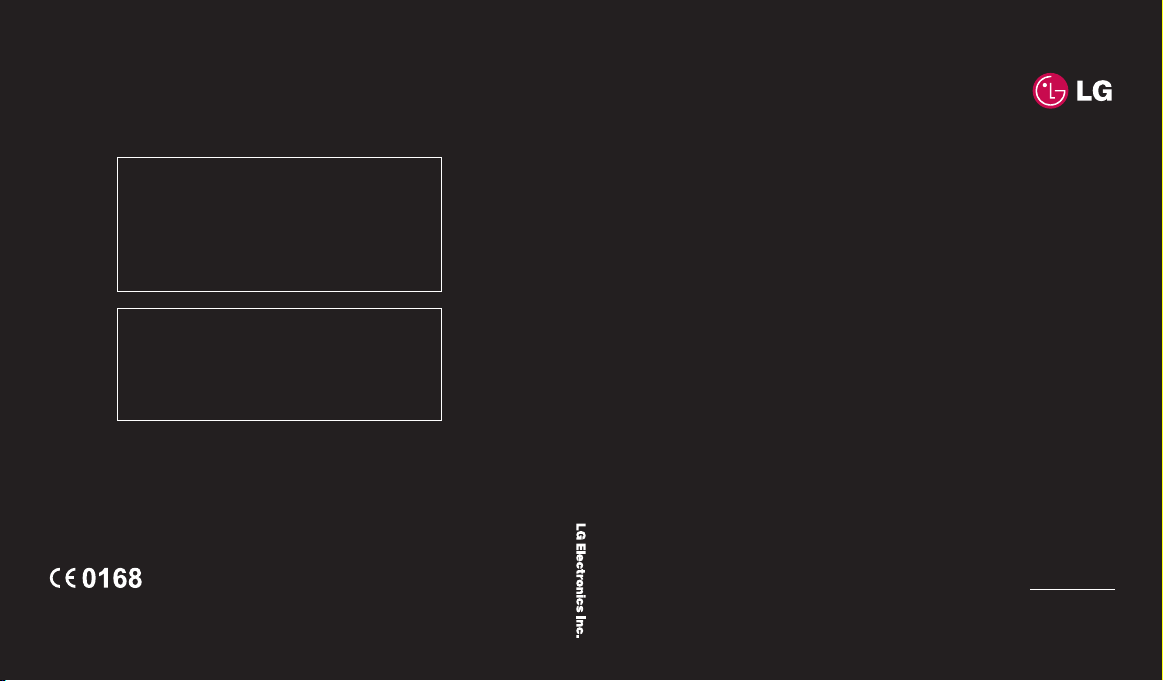
Allgemeine Anfragen
<LG Informationscenter für Kunden>
01805-4737-84
* Vergewissern Sie sich, dass diese Rufnummer korrekt ist,
bevor Sie anrufen.
General Inquiries
<LG Customer Information Center>
01805-4737-84
* Make sure the number is correct before making a call.
MMBB0279011 (1.1) H
KF510 Benutzerhandbuch
KF510
DEUTSCH
E N G L I S Hwww.lgmobile.com
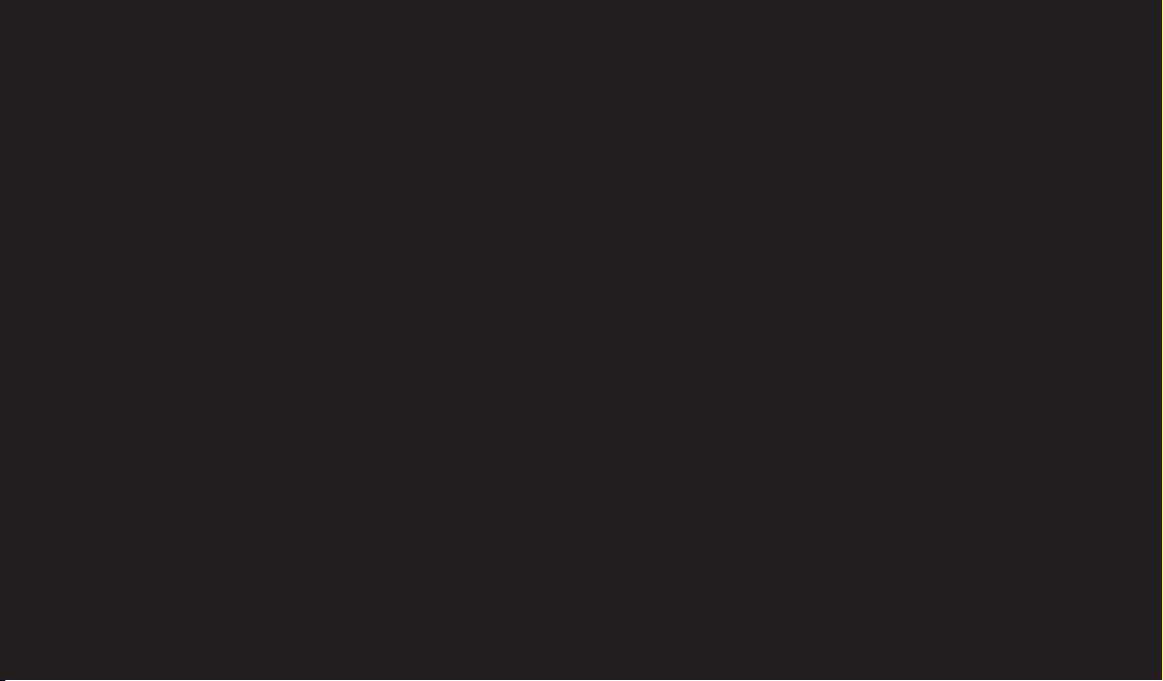
Bluetooth QD ID B013684
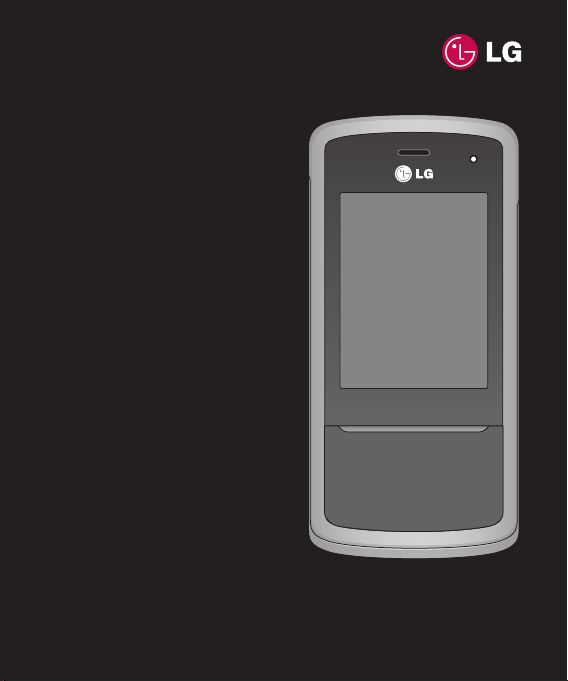
Der Inhalt dieses Handbuchs kann
je nach Modell oder Software des
Mobiltelefons oder nach Dienstanbieter
variieren.
KF510 Benutzerhandbuch
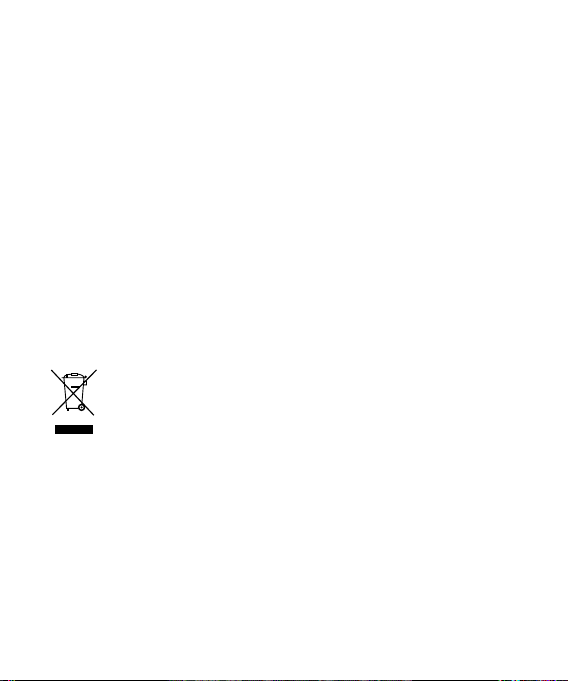
Herzlichen Glückwunsch zum Kauf des hoch
entwickelten und kompakten Mobiltelefons
KF510 von LG, mit dem Sie modernste
digitale Mobilkommunikationstechnologie
nutzen können.
Entsorgung von Altgeräten
Wenn dieses Symbol eines durchgestrichenen Abfalleimers auf einem
1
Produkt angebracht ist, unterliegt dieses Produkt der europäischen
Richtlinie 2002/96/EC.
2 Alle Elektro- und Elektronik-Altgeräte müssen getrennt vom Hausmüll
entsprechend den geltenden Vorschriften entsorgt werden.
3 Durch korrekte Entsorgung des Altgeräts können negative
Konsequenzen für die Umwelt und Personen vermieden werden.
4 Genauere Informationen zur Entsorgung des alten Geräts erhalten
Sie bei den lokalen Behörden, der Entsorgungseinrichtung oder dem
Fachhändler, bei dem Sie das Produkt erworben haben.
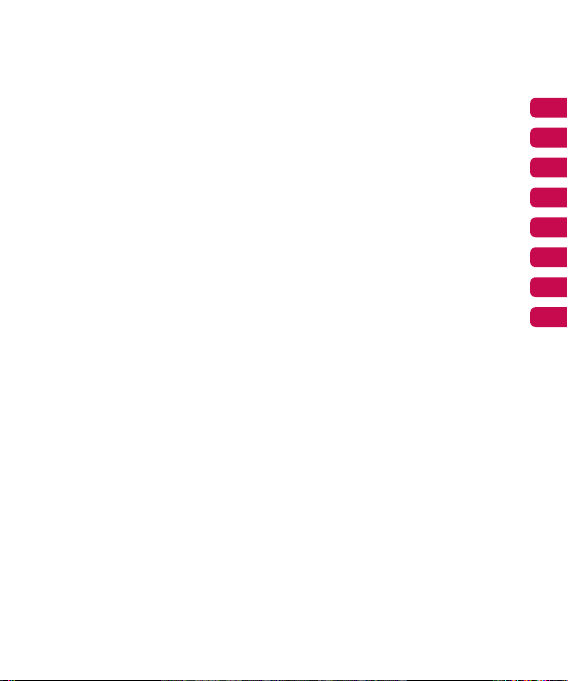
INSTALLATION
STANDBY-BILDSCHIRM
ERSTE SCHRITTE
WERDEN SIE KREATIV
ORGANIZER-FUNKTIONEN
BROWSER
EINSTELLUNGEN
ZUBEHÖR
01
02
03
04
05
06
07
08
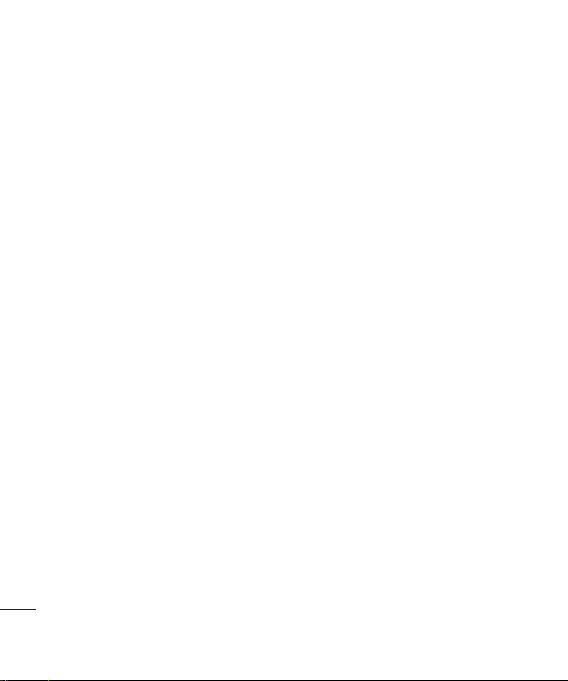
Inhalt
01 INSTALLATION
Ihr neues Mobiltelefon ...............................8
Einleitung ..................................................9
Einlegen der SIM-Karte und des Akkus ....10
Speicherkarte .......................................... 13
Speicherkarte einsetzen .........................13
Speicherkarte entfernen .........................13
Speicherkarte formatieren ......................13
Menü-Übersicht ....................................... 14
02 STANDBY-BILDSCHIRM
Standby-Bildschirm ................................. 15
Touchpad Tipps ..................................... 15
Funktionstasten .....................................16
Das Hauptmenü .....................................16
Statusleiste ........................................... 17
Funktionen und Optionen wählen .............18
03 ERSTE SCHRITTE
Anrufe .....................................................19
Einen Sprachanruf tätigen ......................19
Mithilfe des Kontaktverzeichnisses
anrufen ................................................. 19
Annehmen oder Abweisen eines
Sprachanrufs .........................................19
Optionen während eines Anrufs ..............20
Lautstärke anpassen ............................. 20
Kurzwahl ............................................... 20
4
LG KF510 | Benutzerhandbuch
Anrufl isten anzeigen ..............................21
Rufumleitung .........................................21
Anrufsperre ........................................... 22
Ändern der Rufeinstellung ......................22
Kontakte ..................................................24
Kontakte suchen ....................................24
Neuen Kontakt hinzufügen .....................24
Kontaktoptionen ....................................24
Einen Kontakt einer Gruppe hinzufügen ...25
Eine Gruppe umbenennen ......................25
Einem Kontakt ein Bild hinzufügen ..........26
Kontakte auf die SIM kopieren ................26
Alle Kontakte löschen ............................. 26
Informationen anzeigen .......................... 26
Nachrichten ............................................. 27
Nachrichten...........................................27
Senden von Nachrichten ........................27
Text eingeben ........................................28
E-Mail einrichten ................................... 29
E-Mail vom neuen Konto senden ............ 30
Nachrichtenordner ................................. 30
Nachrichten verwalten ........................... 31
Vorlagen ............................................... 32
Einstellungen für Textnachrichten
ändern .................................................. 32
Einstellungen für Multimedia- Nachrichten
(MMS) ändern .......................................33
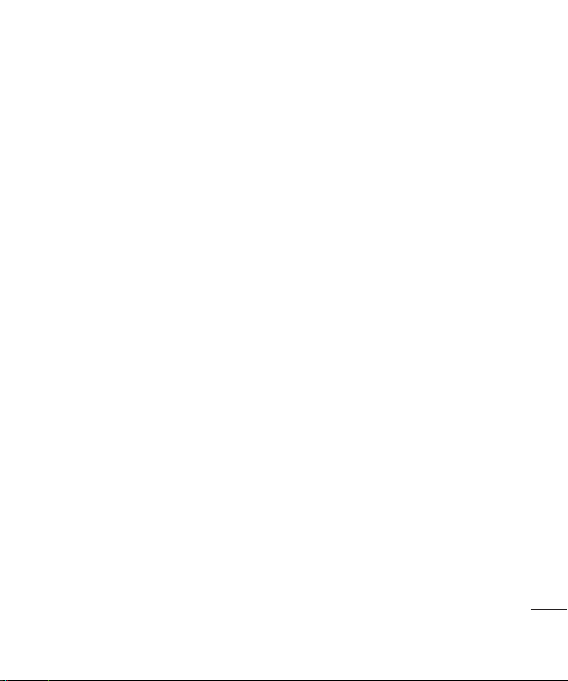
E-Mail-Einstellungen ändern...................34
Andere Einstellungen ändern ..................34
04 WERDEN SIE KREATIV
Kamera .................................................... 35
Ein Foto machen .................................... 35
Nach der Aufnahme ............................... 35
Schnelleinstellungen ..............................36
Erweiterte Einstellungen ......................... 37
Licht .....................................................38
Bildgröße verändern...............................38
Gespeicherte Fotos ansehen ..................39
Fotos mit der Zoom-Funktion anzeigen ...39
Ein Foto als Hintergrund oder Kontaktfoto
einstellen .............................................. 39
Videokamera............................................40
Ein Video aufnehmen .............................40
Nach der Aufnahme ............................... 40
Der Sucher ............................................ 41
Schnelleinstellungen ..............................41
Erweiterte Einstellungen ......................... 41
Gespeicherte Videos ansehen ................. 42
Lautstärke einstellen, wenn Sie ein
Video ansehen. ...................................... 42
MP3-Player .............................................. 43
MP3-Player ........................................... 43
Übertragen von Musik auf das
Mobiltelefon .......................................... 43
Abspielen von Musiktiteln ....................... 43
Optionen während des Abspielens von
Musiktiteln ............................................ 44
Eine Playlist erstellen .............................44
Eine Playlist wiedergeben ....................... 45
Playlist bearbeiten ................................. 45
Playlist löschen ......................................45
Radio ....................................................... 47
Radio .................................................... 47
Radiostationen suchen ........................... 47
Kanäle zurücksetzen ..............................48
Radio hören...........................................48
Sprachaufnahme ..................................... 49
Sprachaufnahme ...................................49
Aufzeichnen .......................................... 49
Sprachaufnahme senden ....................... 49
Eigene Dateien ........................................50
Bilder .................................................... 50
Optionenmenüs für Bilder ....................... 50
Fotos senden.........................................51
Bilder organisieren .................................51
Löschen eines Bildes .............................51
Mehrere Bilder löschen ..........................51
Eine Diashow erstellen ...........................52
Sounds ................................................. 52
Töne einstellen ......................................52
Videos ..................................................52
Videos ansehen .....................................53
5
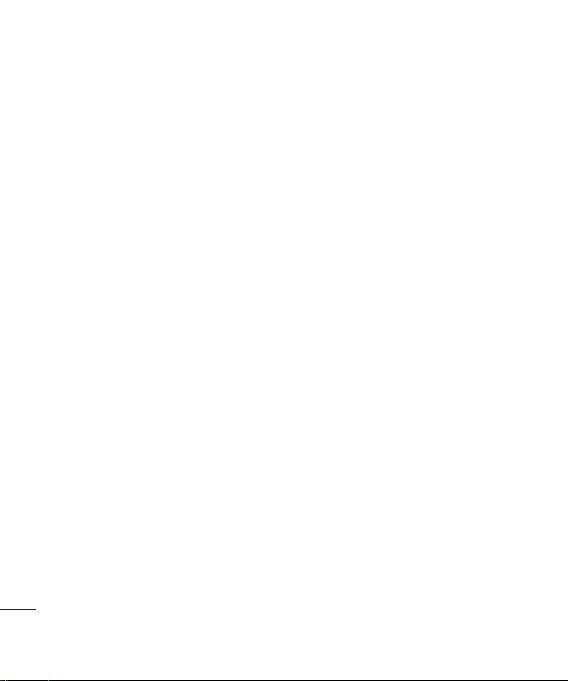
Inhalt
Optionen während das Video angehalten
ist ........................................................ 53
Videoclip senden ...................................53
Menü Video-Optionen ............................ 53
Dokumente ........................................... 54
Andere .................................................. 54
Speicherkarte ........................................ 54
Ihr Mobiltelefon als Massenspeichergerät 55
Datei auf das Mobiltelefon übertragen ..... 55
Senden und Empfangen von Dateien über
Bluetooth .............................................. 56
Spiele und Anwendungen.........................58
Spiele und Anwendungen ....................... 58
Ein Spiel starten.....................................58
Anwendungen .......................................58
Datenkonto ...........................................58
05 ORGANIZER-FUNKTIONEN
Organizer ................................................. 59
Hinzufügen eines neuen Termins ...........59
Termine im Kalender bearbeiten .............59
Anderen Zugriff auf einen Termin
gewähren .............................................. 60
Notiz hinzufügen .................................... 60
Extras .....................................................61
Wecker einstellen .................................. 61
Taschenrechner ....................................61
Die Stoppuhr .........................................61
6
LG KF510 | Benutzerhandbuch
Umrechnen von Einheiten ....................... 62
Ort zur Weltzeituhr hinzufügen ................ 62
SIM-Dienste .......................................... 62
06 BROWSER
Browser ..................................................63
Zugriff zum Internet ...............................63
Yahoo! .................................................. 63
Lesezeichen hinzufügen und darauf
zugreifen ............................................... 63
Seite speichern......................................64
Auf gespeicherte Seite zugreifen.............64
Browserverlauf ansehen ........................ 64
Browsereinstellungen ändern ................. 64
07 EINSTELLUNGEN
Einstellungen ..........................................65
Profi le ändern ........................................ 65
Profi le anpassen .................................... 65
Datum & Uhrzeit ändern .........................65
Sprachen ändern ................................... 66
Anzeige ändern ..................................... 66
Sicherheitseinstellungen ändern ............. 67
Flugmodus ............................................67
Zurücksetzen.........................................67
Speicherstatus ......................................67
Bluetooth-Einstellungen ändern ..............67
Verbindungseinstellungen ändern ...........68

Koppeln mit anderen Bluetooth-Geräten. .68
Verwenden von Bluetooth- Kopfhörern ....69
08 ZUBEHÖR
Zubehör ................................................... 70
Netzdienste..............................................71
Technische Daten ....................................71
Allgemein ............................................. 71
Umgebungstemperatur ......................... 71
Service-Center ..................................... 71
Richtlinien für die sichere und effi ziente
Handhabung ...........................................73
Probleme & Antworten .............................79
Glossar .................................................... 81
Stichwortverzeichnis ................................ 90
7
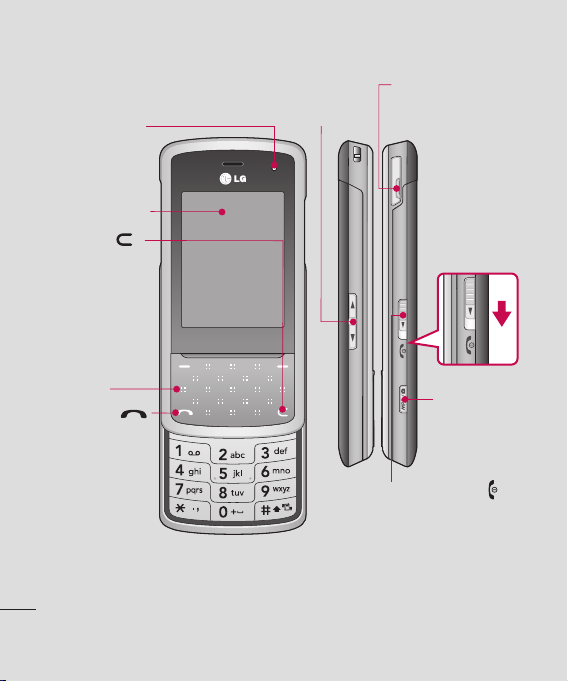
Ihr neues Mobiltelefon E
Ladegerät,
ALC-Sensor (automatische
Lichtsteuerung)
Hauptbildschirm
Löschtaste
Durch kurzes Drücken
dieser Taste wird
jeweils ein Zeichen
gelöscht. Mit dieser
Taste kehren Sie zum
vorherigen Bildschirm
zurück.
Touchpad
Anruf-Taste
Wählt eine
Telefonnummer
und beantwortet
eingehende Anrufe.
INSTALLATION
8
LG KF510 | Benutzerhandbuch
Lautstärke
Gesprächsende-/Aus-Taste
Schieben Sie die Gesprächsende-/AusTaste in Richtung der Unterseite des
Telefons.
Beendet einen Anruf oder lehnt ihn ab.
Schaltet das Telefon ein/aus.
Kehrt zum Standby-Bildschirm zurück,
wenn Sie das Menü verwenden.
USB- Kabel, Headset
MP3-Player/
Kamerataste
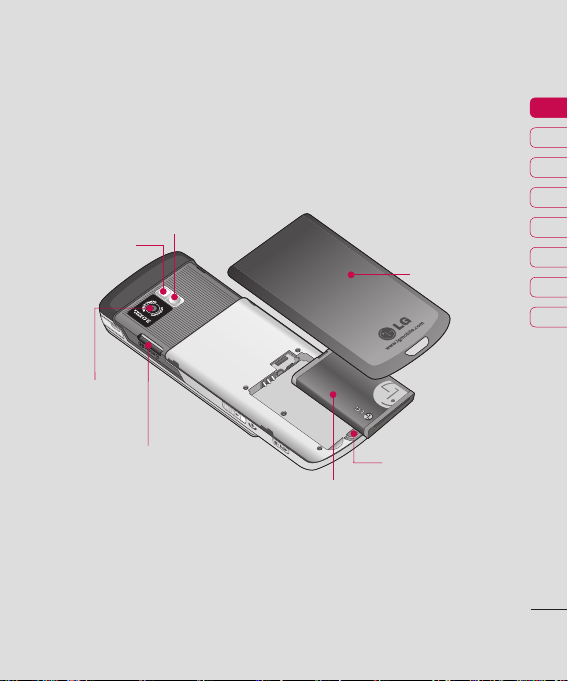
Einleitung
Licht
Kameralinse
Mirror
Akkuabdeckung
01
02
03
04
05
06
07
08
Speicherkartensteckplatz
Akku
Entriegelungstaste für
die Akkuabdeckung
INSTALLATION
9
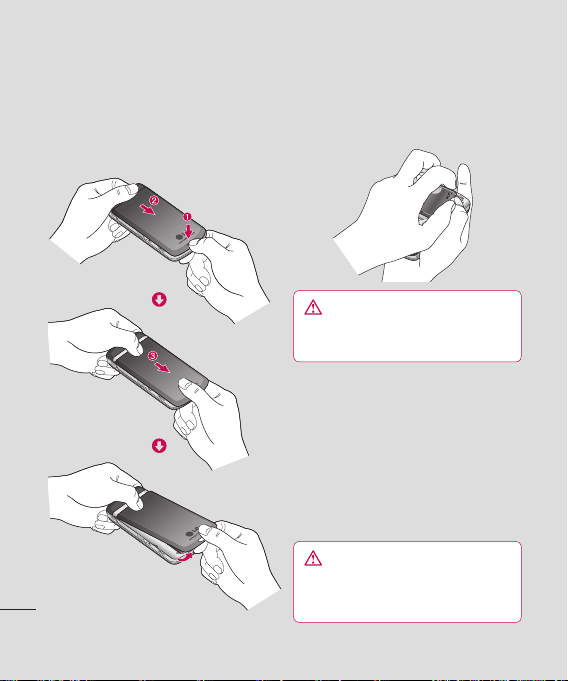
Einlegen der SIM-Karte und des Akkus
1 Akkuabdeckung entfernen
Drücken Sie oben die Taste zum
Herausnehmen des Akkus, und halten
Sie sie gedrückt. Heben Sie die
Akkuabdeckung hoch.
INSTALLATION
10
LG KF510 | Benutzerhandbuch
2 Akku entnehmen
Heben Sie das obere Ende des Akkus an,
und entnehmen Sie den Akku aus dem
Akkufach.
WARNUNG: Entfernen Sie den Akku nicht,
während das Telefon eingeschaltet ist. Dies
könnte Schäden am Telefon zur Folge haben.
3 SIM-Karte einsetzen
Öffnen Sie die Halterung für die SIM-Karte.
Setzen Sie die SIM-Karte in die dafür
vorgesehene Halterung ein, und schieben
Sie die Halterung zurück. Die Kontakte der
Karte müssen dabei nach unten zeigen.
Um die SIM-Karte zu entfernen, ziehen
Sie sie vorsichtig in die entgegengesetzte
Richtung.
WARNUNG: Setzen Sie die SIM-Karte
nicht ein, wenn die Schiebeklappe geöffnet ist,
da das Telefon und die SIM-Karte beschädigt
werden könnten.
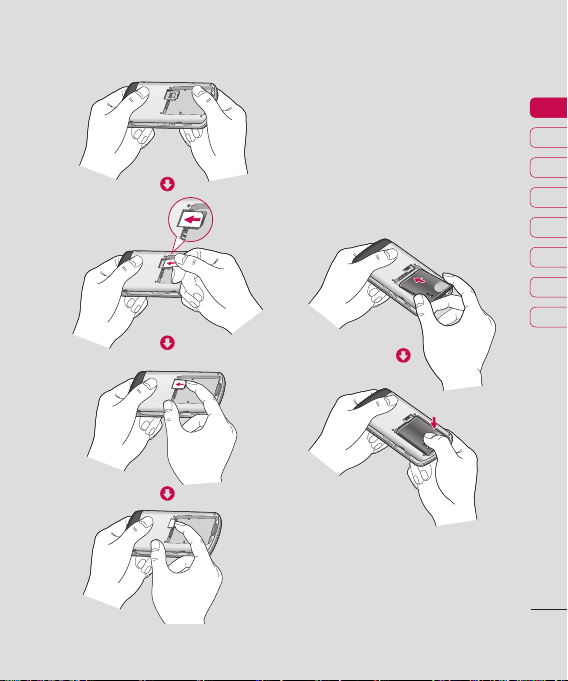
4 Akku einsetzen
Legen Sie den Akku zunächst mit seinem
unteren Ende am unteren Rand des
Akkufachs ein. Vergewissern Sie sich,
dass die Kontakte des Akkus die Kontakte
des Telefons berühren. Drücken Sie
anschließend das obere Ende des Akkus
hinein, bis es einrastet.
01
02
03
04
05
06
07
08
INSTALLATION
11
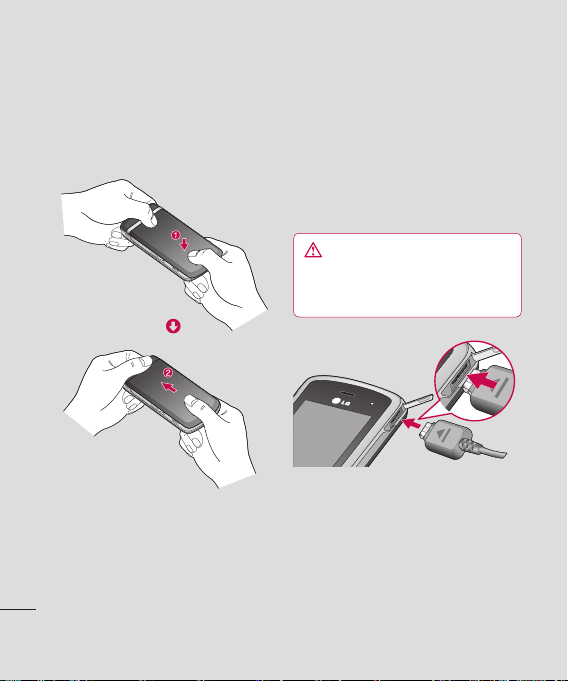
Einlegen der SIM-Karte und des Akkus
5 Akkuabdeckung einsetzen
Fügen Sie die Akkuabdeckung mit dem
unteren Ende am Rand des Akkufachs
ein, und drücken Sie die Abdeckung nach
unten, bis diese einrastet.
INSTALLATION
12
LG KF510 | Benutzerhandbuch
6 Mobiltelefon aufladen
Schieben Sie die Abdeckung der Buchse
für das Ladegerät des KF510 zurück.
Ladegerät einstecken und dann an eine
Netzsteckdose anschliessen. Sobald die
Anzeige „Vollständig geladen” auf dem
Bildschirm erscheint, ist das KF510
aufgeladen.
WARNUNG: Bitte legen Sie das Telefon
beim Aufl aden nicht auf Polstermöbel. Das
Telefon sollte in einer gut belüfteten Umgebung
aufgeladen werden.
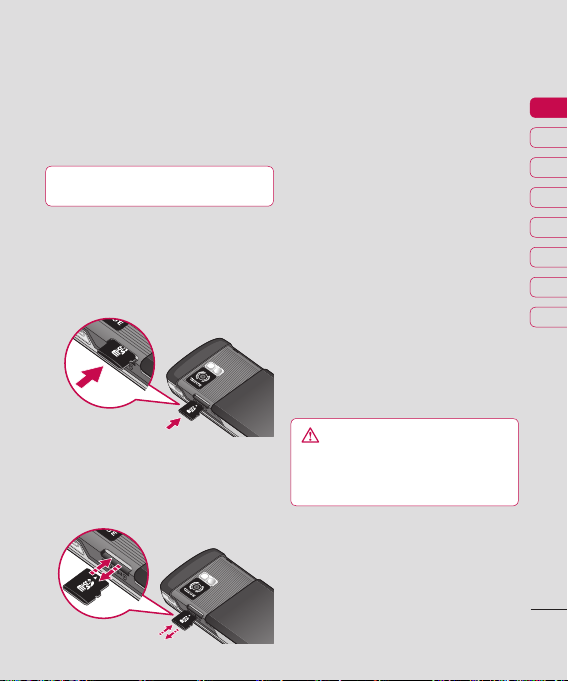
Speicherkarte
Speicherkarte einsetzen
Speichererweiterungen sind mittels
Speicherkarte möglich. Das KF510 unterstützt
Speicherkarten bis zu 2 GB.
TIPP: Die Speicherkarte ist als optionales
Zubehör erhältlich.
Schieben Sie das Gerät auf und setzen
Sie die Speicherkarte ein. Führen Sie die
Speicherkarte oben in den Steckplatz ein,
bis sie einrastet. Die goldfarbenen Kontakte
müssen nach unten zeigen.
Speicherkarte entfernen
Schieben Sie das Gerät auf und Entfernen
Sie die Speicherkarte vorsichtig Aus dem
Steckplatz.
Speicherkarte formatieren
Eine schon formatierte Speicherkarte kann
sofort benutzt werden. Falls nicht, müssen Sie
die Karte erst formatieren.
1 Berühren Sie auf dem Standby-Bildschirm
Menü, und wählen Sie Einstellungen.
2 Wählen Sie Speicherstatus und
anschließend Speicherkarte aus.
3 Berühren Sie Format, und geben Sie das
Kennwort ein. Dies ist standardmäßig
auf „0000“ festgelegt. Die Karte wird
formatiert und kann dann verwendet
werden.
4 Berühren Sie zum Anzeigen der neu
formatierten Ordner auf dem KF510
Menü, und wählen Sie Eigene Dateien
aus. Wählen Sie Speicherkarte aus.
WARNUNG: Wenn Sie die Speicherkarte
formatieren, wird der gesamte Inhalt gelöscht.
Wenn die Daten auf der Speicherkarte nicht
verloren gehen sollen, sichern Sie sie zuvor.
01
02
03
04
05
06
07
08
INSTALLATION
13
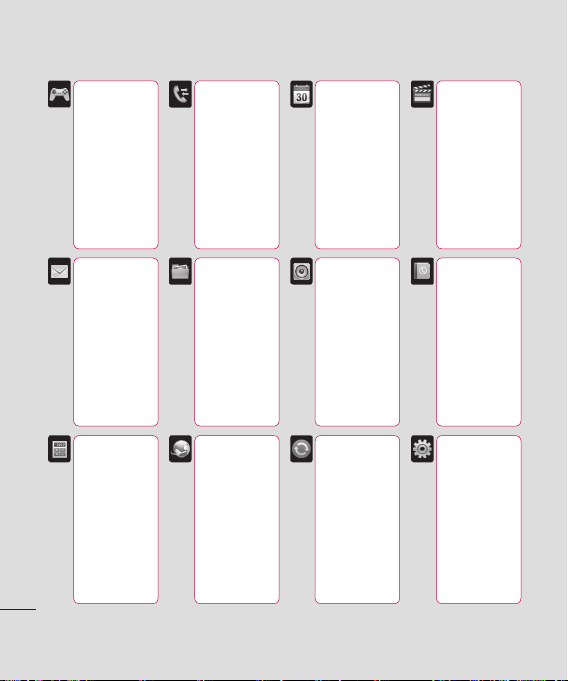
Menü-Übersicht
Spiele & mehr
1 Spiele
2 Anwendungen
3 Datenkonto
Nachrichten
1
Neue Nachricht
2 Eingang
3
E-Mail-Postfach
4 Entwürfe
5 Ausgang
6 Gesendet
7 Mobilbox
abhören
8 Infodienste
9 Vorlagen
0 Einstellungen
Extras
1 Wecker
2
Taschenrechner
3 Stoppuhr
4 Umrechner
5 Weltzeit
INSTALLATION
6 SIM-Dienste
14
LG KF510 | Benutzerhandbuch
Anrufl iste
1 Alle Anrufe
2 Entgangene
Anrufe
3 Ausgehende
Anrufe
4 Eingehende
Anrufe
5 Anrufdauer
6 Anrufkosten
7
Dateninformationen
Eigene
Dateien
1 Bilder
2 Sounds
3 Videos
4 Dokumente
5 Andere
6 Speicherkarte
Browser
1 Startseite
2 Yahoo!
3 Lesezeichen
4 Adresse
eingeben
5 Verlauf
6
Gespeicherte Seiten
7 Einstellungen
8 Informationen
Organizer
1 Kalender
2 Notizen
Profi le
1 Allgemein
2 Lautlos
3 Nur vibrieren
4 Laut
5 Headset
Verbindungen
1 Bluetooth
2 Netz
3 USB-
Verbindung
Multimedia
1 MP3-Player
2 Kamera
3 Videokamera
4 Radio
5
Sprachaufnahme
Kontakte
1 Suchen
2 Neuer Kontakt
3 Kurzwahl
4 Gruppen
5 Alle kopieren
6 Alle löschen
7 Einstellungen
8 Informationen
Einstellungen
1 Datum &
Uhrzeit
2 Sprachen
3 Anzeige
4 Anrufe
5 Sicherheit
6 Flugmodus
7 Zurücksetzen
8 Speicherstatus
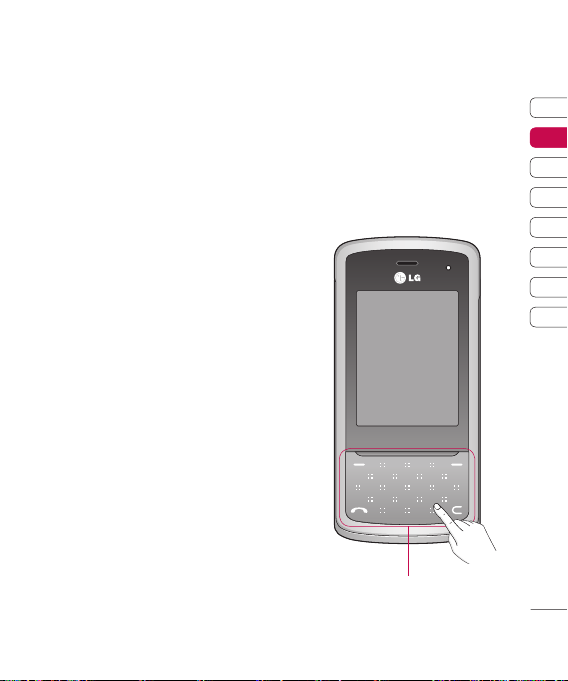
Standby-Bildschirm
Wenn das KF510 nicht in Gebrauch ist, kehrt
es zum Standby-Bildschirm zurück. Von hier
haben Sie Zugang zu allen Menüoptionen,
können schnell jemand anrufen, den Status
Ihres Mobiltelefons ansehen – und vieles
andere mehr.
Mit den Sensortasten können Sie festlegen,
was auf dem Hauptbildschirm angezeigt wird.
Touchpad Tipps
• Der Standby-Bildschirm ist der ideale Ort,
um sich mit dem Touchpad vertraut zu
machen.
• Mit der Fingerspitze das gewünschte
Objekt leicht berühren. Achten Sie darauf,
dass Sie nicht die Tasten für andere
Funktionen berühren.
• Wenn die Beleuchtung ausgeschaltet
ist, drücken Sie rechts die Kamerataste
zweimal, um den Standby-Bildschirm
wiederherzustellen.
• Bitte beachten Sie, dass der Touchscreen
nicht reagiert, wenn er abgedeckt ist.
• Wenn Sie ein Optionsmenü aufrufen,
werden auf dem Touchpad vier Pfeile
angezeigt. Berühren Sie die Pfeile, um die
Menüelemente einzeln zu durchlaufen,
oder bewegen Sie den Finger in der
gewünschten Richtung über den Touchpad.
Touchpad
01
02
03
04
05
06
07
08
STANDBY-BILDSCHIRM
15
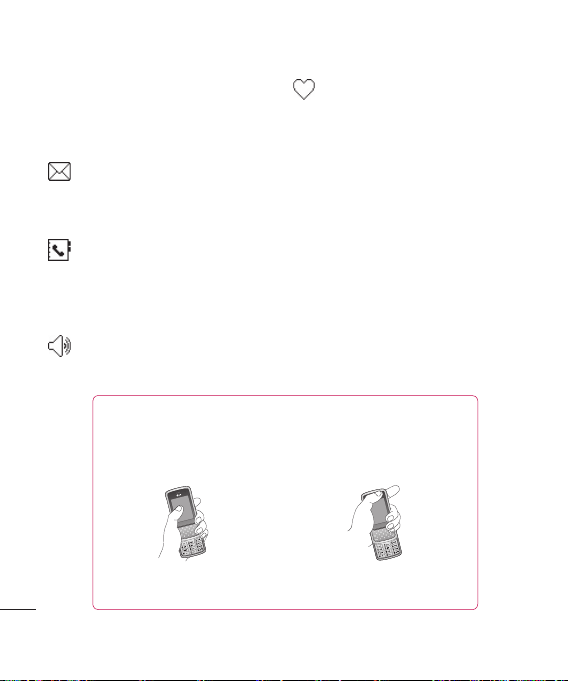
Standby-Bildschirm
Funktionstasten
Einmaliges Berühren der Funktionstasten
ermöglicht den schnellen Zugriff auf die am
häufi gsten benutzten Funktionen.
Durch Berühren können Sie den
Posteingang öffnen. Halten Sie die Taste
gedrückt, um den Nachrichten-Editor
zu öffnen.
Zum Öffnen Ihres Adressbuches
berühren. Die Kontakte werden
alphabetisch geordnet angezeigt. Sie
können auch neue Kontakte erstellen
und vorhandene bearbeiten.
Zum Auswählen eines Soundprofi ls für
das Telefon berühren.
Ratschläge
Im Hinblick auf eine bessere Antenne Empfi ndlichkeit LG deuten darauf hin, dass Sie den
Hörer wie in der Abbildung unten.
STANDBY-BILDSCHIRM
16
0 X
Bitte nicht auf die Antenne mit der Hand während eines Anrufs oder wenn Sie eine
Bluetooth-Verbindung. Es kann unter Umständen degradieren und Tonqualität.
LG KF510 | Benutzerhandbuch
Durch Berühren können Sie das Menü
„Favoriten“ öffnen.
Das Hauptmenü
Im Hauptmenü werden zwölf Menüoptionen
angezeigt. Öffnen des Menüs:
1 Berühren Sie Menü.
2 Das Hauptmenü wird auf dem Hauptdisplay
angezeigt. Auf dem Touchpad werden vier
Pfeile angezeigt.
3 Berühren Sie die Pfeile, um im Hauptmenü
von einem Symbol zum nächsten zu
navigieren.
4 Wenn die gewünschte Option
hervorgehoben ist, berühren Sie zum
Öffnen OK.
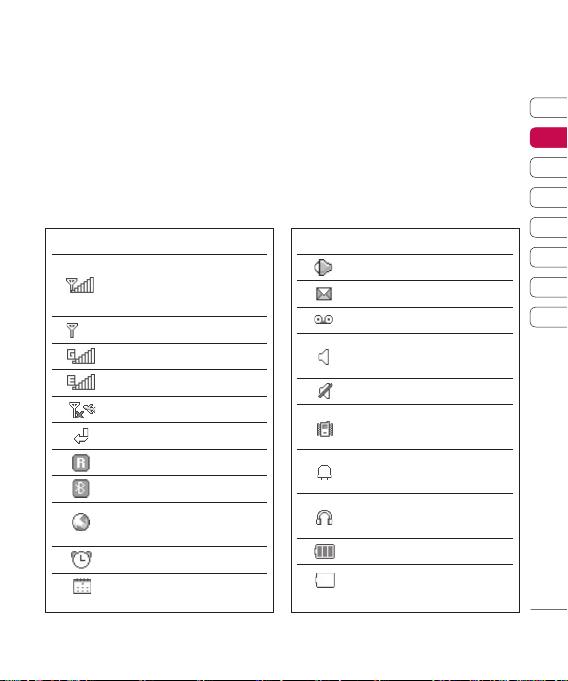
Statusleiste
Mittels verschiedener Symbole zeigt die
Statusleiste u. a. an: Signalstärke, neue
Nachrichten, Akkulaufzeit und ob Bluetooth
aktiv ist.
In der nachstehenden Tabelle werden die
gängigen Symbole der Statusleiste erklärt.
Symbol Beschreibung
Anzeige der Netzstärke
(Anzahl der Balken kann
variieren)
Kein Netzwerksignal
GPRS verfügbar
EDGE verfügbar
Flugmodus ausgewählt
Anrufe werden umgeleitet
Roaming wird genutzt
Bluetooth aktiviert
Sie bauen eine WAP
Verbindung auf
Wecker ist eingestellt
Zeitplan
Symbol Beschreibung
Der ALC-Sensor ist aktiviert.
Neue Nachrichten
Neue Sprachmitteilung
Allgemeines Profi l wird
verwendet
Lautlos-Profi l wird verwendet
Vibrationsprofi l wird
verwendet
Outdoor-Profi l wird
verwendet
Headset-Profi l wird
verwendet
Verbleibende Akkulaufzeit
Akku leer
01
02
03
04
05
06
07
08
STANDBY-BILDSCHIRM
17
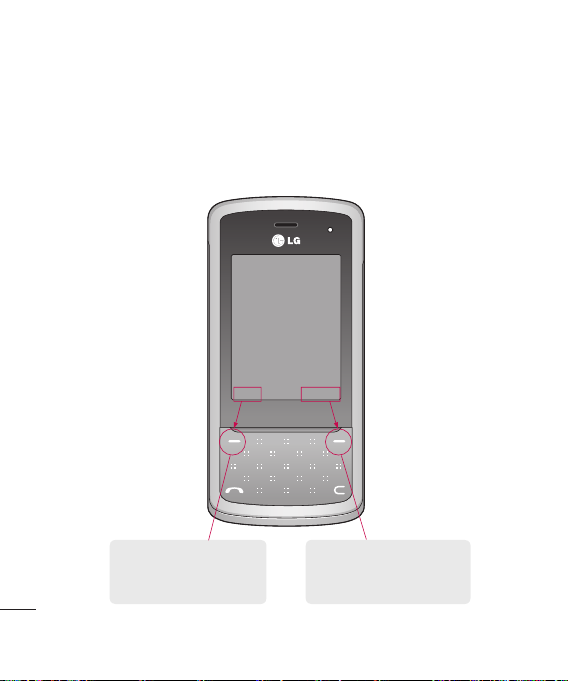
Funktionen und Optionen wählen
Ihr Telefon bietet eine breite Auswahl an Funktionen zur individuellen Gestaltung. Diese
Funktionen sind in den Menüs und Untermenüs angeordnet und können über die beiden SoftTasten ausgewählt werden. In jedem Menü und Untermenü können Sie die Einstellungen einer
bestimmten Funktion einsehen und verändern.
Die Funktionen der Soft-Tasten ändern sich je nach Kontext. Die Begriffe in der untersten Zeile
des Displays genau über den Tasten geben ihre aktuelle Funktion an.
Menü Kontakte
STANDBY-BILDSCHIRM
Berühren Sie die linke
Soft-Taste, um auf das verfügbare Menü zuzugreifen.
18
LG KF510 | Benutzerhandbuch
Berühren Sie die rechte SoftTaste, um die entsprechende
Aktion auszuführen.
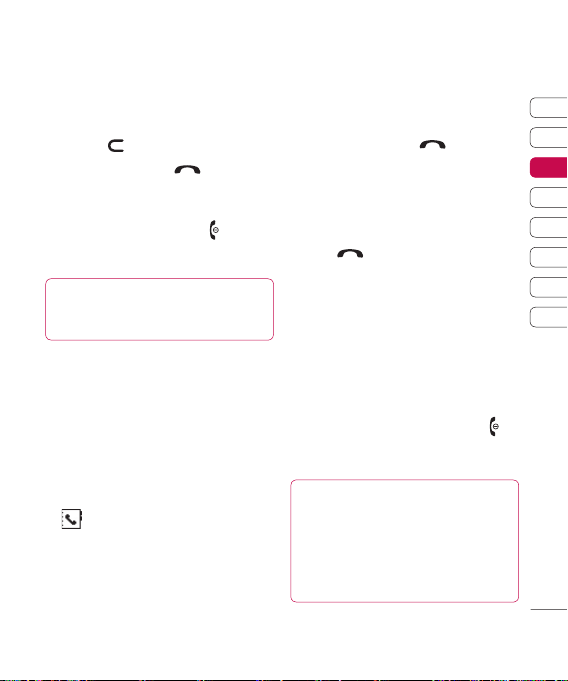
Anrufe
Einen Sprachanruf tätigen
1 Geben Sie die Nummer auf dem Tastenfeld
ein. Zum Löschen einer Ziffer drücken Sie
die Taste
2 Berühren Sie die Taste , um den
.
Anruf anzunehmen.
3 Um einen Anruf zu beenden, betätigen
Sie die Gesprächsende-Taste
rechts
am Telefon, und wählen Sie Ja wenn Sie
sicher sind.
TIPP! Zum Eingeben des Symbols + für ein
internationales Gespräch drücken, und halten
Sie 0 gedrückt.
Mithilfe des Kontaktverzeichnisses
anrufen
1 Bewegen Sie die Schiebeklappe des
Telefons nach oben, oder drücken Sie
zweimal die Kamerataste an der Seite
des Telefons, um das Touchpad-Menü
anzuzeigen.
2 Adressbuch öffnen durch Berühren von
auf dem Standby-Bildschirm.
3 Geben Sie den ersten Buchstaben des
Kontakts ein, den Sie anrufen möchten.
Drücken Sie z. B. für Büro zwei Mal die 2.
4 Zum Blättern durch die Kontakte und deren
verschiedene Nummern verwenden Sie die
Pfeile.
5 Berühren Sie die Taste um den Anruf
zu tätigen.
Annehmen oder Abweisen eines
Sprachanrufs
Wenn das Mobiltelefon klingelt, berühren Sie
die Taste
um den Anruf entgegenzunehmen.
Wenn das Telefon klingelt, können Sie das
Touchpad aktivieren, indem Sie das Telefon
öffnen. Wählen Sie anschließend Still aus,
um den Klingelton stumm zu schalten. Das ist
besonders hilfreich, wenn Sie vergessen
haben, Ihr Profi l vor einem Meeting auf
stumm zu schalten.
Schieben Sie die Gesprächsende-Taste
nach unten, oder berühren Sie Ablehnen, um
ein eingehendes Gespräch abzuweisen.
TIPP! Sie können die Einstellungen des
Mobiltelefons ändern, um Anrufe auf
verschiedene Arten anzunehmen. Berühren Sie
Menü, und wählen Sie Einstellungen und dann
Anrufe. Wählen Sie Rufannahme und dann
eine der Optionen Slide öffnen, Beliebige
Taste oder Annahmetaste.
oder berühren Sie Annehmen,
01
02
03
04
05
06
07
08
ERSTE SCHRITTE
19
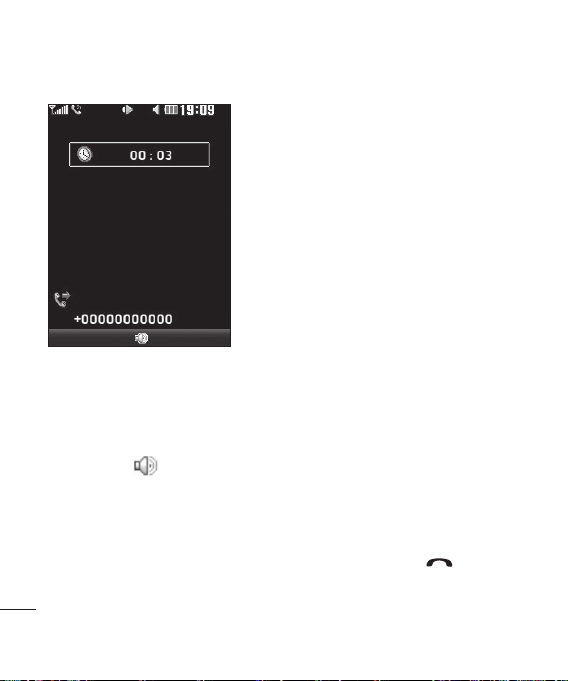
Anrufe
Optionen während eines Anrufs
Unbekannt
Optionen Stumm
Optionen - Wählen Sie während eines
Anrufs aus einer Liste von weiteren Optionen,
u.a. Kontakte und Nachrichten, um den
Nachrichteneingang zu prüfen oder Kontakte
während eines Gesprächs hinzuzufügen.
Lautsprecher Freisprechanlage einzuschalten.
Stumm - Stumm berühren um das Mikrofon
ERSTE SCHRITTE
abzuschalten, sodass ihr Gesprächspartner
Sie nicht hören kann.
20
LG KF510 | Benutzerhandbuch
berühren, um die
Lautstärke anpassen
Stellen Sie die Lautstärke während eines
Anrufs mit den Lautstärketasten links am
Telefon ein.
Kurzwahl
Sie können häufi g angerufenen Kontakten
eine Kurzwahltaste zuweisen.
1 Berühren Sie auf dem Standby-Bildschirm
Kontakte, und wählen Sie Kurzwahl.
2 Taste 1 ist fest eingestellt für die Mobilbox.
Dies kann nicht geändert werden. Wählen
Sie entweder mit den Touchpad-Pfeilen
eine andere Zahl und berühren Sie
Zuweisen um sie auszuwählen, oder
drücken Sie die Taste der Ziffer.
3 Ihr Adressbuch öffnet sich. Wählen Sie
mit den Touchpad-Pfeilen den Kontakt
aus, den Sie dieser Nummer zuweisen
möchten, und berühren Sie anschließend
OK.
Um eine Kurzwahlnummer anzurufen,
drücken und halten Sie die zugewiesene
Zahl, bis der Kontakt auf dem Bildschirm
angezeigt wird. Der Kontakt für die Kurzwahl
wird automatisch gewählt,
berührt werden.
muss nicht
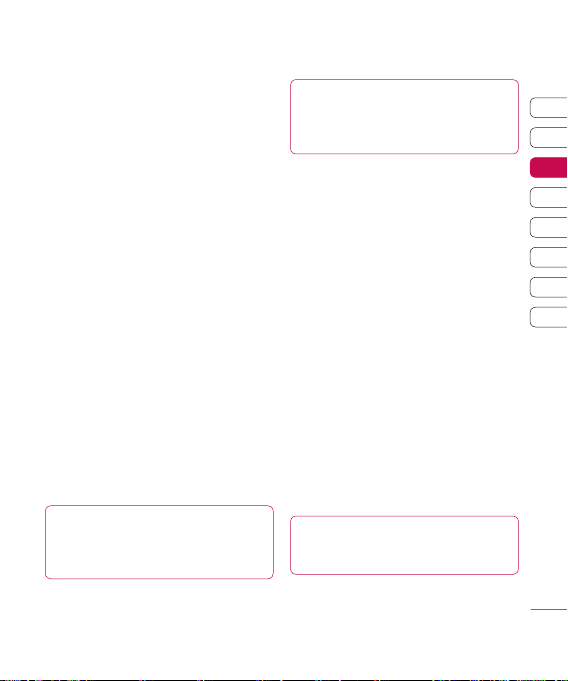
Anrufl isten anzeigen
Berühren Sie Menü, und wählen Sie
Anrufliste, um Folgendes anzuzeigen:
Alle Anrufe - Vollständige Liste aller
gewählten, empfangenen und verpassten
Anrufe.
Entgangene Anrufe - Eine Liste aller
verpassten Anrufe.
Ausgehende Anrufe - Eine Liste aller
ausgehende Anrufe.
Eingehende Anrufe - Eine Liste aller
eingehende Anrufe.
Anrufdauer - Angaben über die Dauer der
geführten Gespräche
Anrufkosten - Angaben zu Gebühren für alle
gewählten Nummern (Service nicht in allen
Netzwerken verfügbar, wird nicht von allen
Dienstanbietern unterstützt) sowie die Dauer
aller empfangenen und gewählten Anrufe.
Dateninformationen - Anzeige der Menge
empfangener und gesendeter Daten in byte.
TIPP! Wählen Sie in einem Anrufprotokoll
Optionen und anschließend Löschen, um die
ausgewählten oder alle aufgezeichneten Daten
zu löschen.
.
TIPP! Markieren Sie mit den Touchpad-Pfeilen
einen beliebigen Anruf, um Datum und Zeit des
Anrufs anzuzeigen. Berühren Sie Ansicht, um
die Anrufdauer anzuzeigen.
Rufumleitung
1 Berühren Sie Menü, und wählen Sie
Einstellungen und dann Anrufe.
2 Wählen Sie Rufumleitung.
3 Wählen Sie: Weiterleiten aller eingehenden
Anrufe, wenn die Leitung besetzt ist, Sie
nicht annehmen oder nicht erreichbar sind.
4 Wählen Sie, ob Anrufe an die Mobilbox,
eine andere Nummer oder an die meist
gewählte Nummer weitergeleitet werden
sollen.
5 Geben Sie die Umleitungsnummer ein,
oder wählen Sie Suchen, um nach der
Umleitungsnummer zu suchen.
Hinweis: Rufumleitungen sind
gebührenpfl ichtig. Nähere Informationen
erhalten Sie von Ihrem Mobilfunkanbieter.
TIPP! Wählen Sie Alle aufheben im Menü
Rufumleitung, um alle Rufumleitungen zu
deaktivieren.
01
02
03
04
05
06
07
08
ERSTE SCHRITTE
21
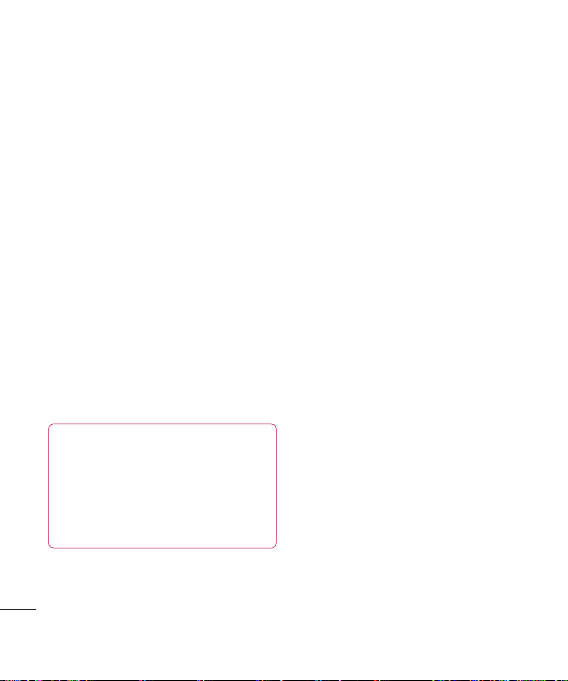
Anrufe
Anrufsperre
1 Berühren Sie Menü, und wählen Sie
Einstellungen und dann Anrufe.
2 Wählen Sie Anrufsperre.
3 Wählen Sie eine oder alle dieser sieben
Optionen:
Alle abgehenden
Ausgehend int.
Ausg.int., ausgen. Heimatland
Eingehende Anrufe
Eingehende Anrufe im Ausland
Alle Anrufsperren löschen
Kennwort ändern
4 Wählen Sie Aktivieren, und geben Sie das
Sperrkennwort ein. Informieren Sie sich
bitte bei Ihrem Netzanbieter über diesen
Service.
TIPP! Festwahlnummern wählen zum
Einschalten und Erstellen einer Liste von
Nummern, die von Ihrem Mobiltelefon angerufen
werden können. Sie brauchen dazu einen
PIN2- Code von Ihrem Netzanbieter. Von diesem
ERSTE SCHRITTE
Mobiltelefon können nur Nummern aus der
Festwahlliste angerufen werden.
22
LG KF510 | Benutzerhandbuch
Ändern der Rufeinstellung
1 Berühren Sie Menü, und wählen Sie
Einstellungen und dann Anrufe.
2 Hier können Sie die Einstellungen ändern
für:
Rufumleitung - Wählen Sie, ob Anrufe
umgeleitet werden sollen.
Anrufsperre - Mit der Anrufsperre können
Sie verhindern, dass mit Ihrem Telefon
bestimmte Anrufe durchgeführt oder
empfangen werden können. Für diese
Funktion ist ein Sperrkennwort erforderlich.
Im Folgenden werden die Menüoptionen
erläutert.
Festwahlnummern - (SIM-abhängig) Mit
dieser Option sind abgehende Anrufe nur
zu bestimmten Rufnummern möglich. Die
Beschränkung kann nur durch Eingabe des
PIN2-Codes umgegangen werden.
Rufannahme - Wählen Sie, ob Anrufe mit
der Annahmetaste, einer beliebigen Taste
oder durch Aufschieben des Mobiltelefons
angenommen werden sollen.
Eigene Nr. senden - Wählen Sie, ob Ihre
Nummer angezeigt werden soll, wenn Sie
anrufen.
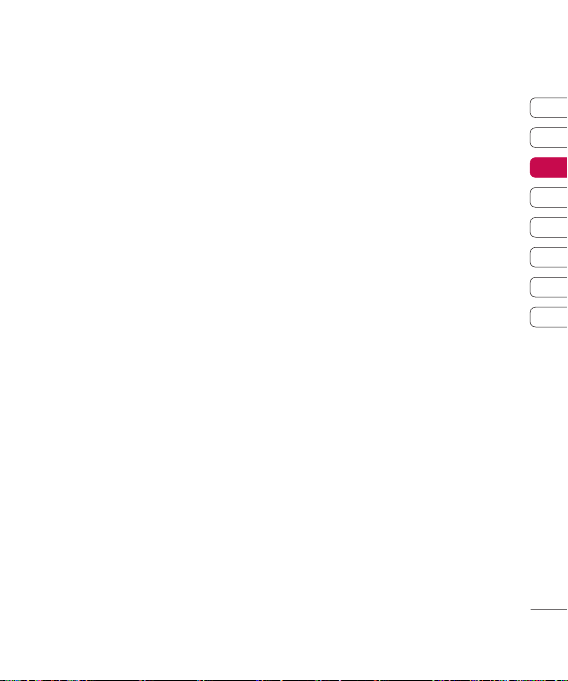
Anklopfen - Wählen Sie, ob Sie während
eines Gesprächs über eingehende Anrufe
benachrichtigt werden möchten.
Minutenton - Wählen Sie Ein, um
während des Gesprächs jede Minute einen
Signalton zu hören.
Autom. Wahlwiederholung - Wählen Sie
Ein oder Aus.
MFV-Töne senden - Wählen Sie Ein oder
Aus.
01
02
03
04
05
06
07
08
ERSTE SCHRITTE
23
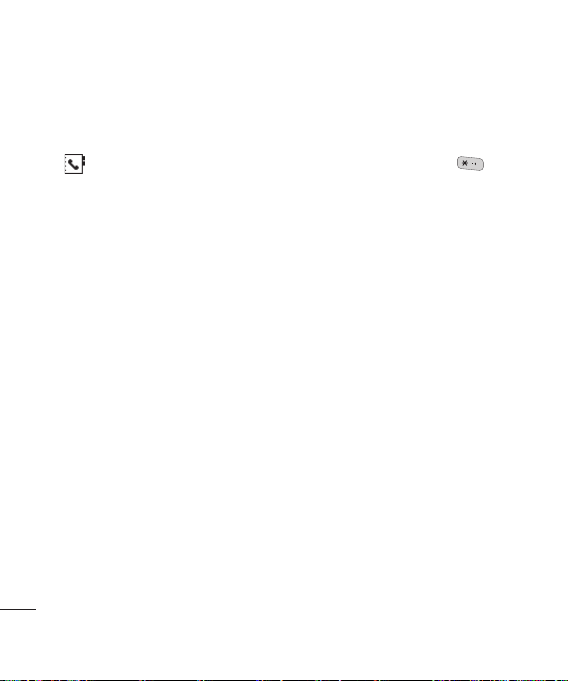
Kontakte
Kontakte suchen
1 Berühren Sie auf dem Standby-Bildschirm
Kontakte, und wählen Sie Suchen. Oder
Adressbuch öffnen durch Berühren von
auf dem Standby-Bildschirm.
2 Geben Sie den ersten Buchstaben des
Kontakts ein, den Sie anrufen möchten.
Drücken Sie z. B. für Büro zwei Mal die 2.
3 Zum Blättern durch die Kontakte und deren
verschiedene Nummern verwenden Sie die
Pfeile.
Neuen Kontakt hinzufügen
1 Berühren Sie auf dem Standby-Bildschirm
Kontakte, und wählen Sie Neuer
Kontakt.
2 Legen Sie fest, ob der neue Kontakt
im Telefon oder auf der SIM-Karte
gespeichert werden soll.
3 Geben Sie alle Ihnen bekannten
Informationen ein, und wählen Sie Speich.
Oder wählen Sie die etwas schnellere
ERSTE SCHRITTE
Methode…
1 Geben Sie die zu speichernde Nummer ein
wählen Sie Optionen.
2 Anschließend Speich. oder Kontakt
ergänzen.
24
LG KF510 | Benutzerhandbuch
3 Geben Sie wie oben die entsprechenden
Informationen ein, und berühren Sie
Speich.
Hinweis: Wenn Sie die E-Mail-Adresse eines
Kontakts speichern, drücken Sie
, um
ein Symbol einzugeben. Blättern Sie mit den
Touchpad-Pfeilen, bis @ angezeigt wird.
Kontaktoptionen
Sie haben viele Möglichkeiten, wenn Sie
einen Kontakt anzeigen. Auf das Menü
Optionen zugreifen und die folgenden
Funktionen nutzen:
1 Öffnen Sie den gewünschten Kontakt.
Siehe Kontakte suchen weiter oben.
2 Berühren Sie Optionen, um die
Optionsliste zu öffnen.
Hier können Sie:
Bearbeiten - Kontaktdaten ändern.
Neue Nachricht - Nachrichten an einen
Kontakt senden. Falls der Kontakt eine
E-Mail- Adresse hat, wählen Sie die
Nachrichtenart Nachricht oder E-Mail.
Senden - Kontaktdaten als Visitenkarte
an eine andere Person senden. Wählen
Sie SMS, MMS, über Bluetooth oder
E-Mail.
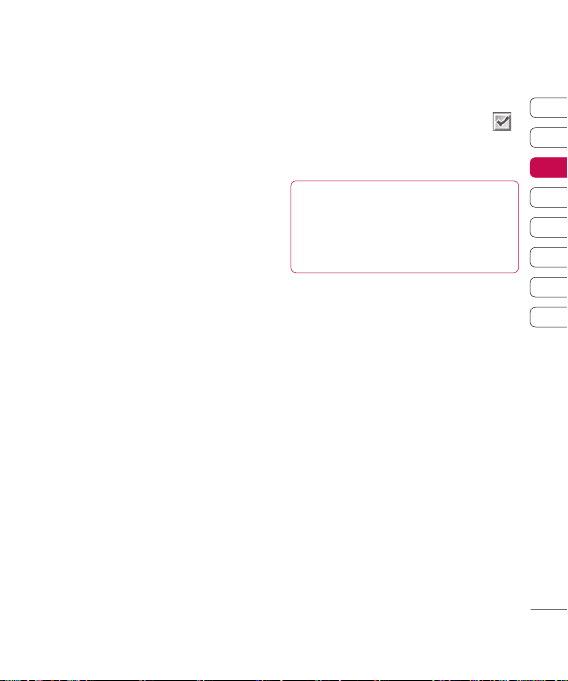
Löschen - Kontakte löschen. Wählen Sie
Ja wenn Sie sicher sind.
Neuer Kontakt - Einen neuen Kontakt
hinzufügen.
Mehrere löschen - Mehrere Kontakte
zum Löschen auswählen.
Auf Telefon/SIM-Karte kopieren
- Kopieren/Verschieben auf die SIM-Karte
oder das Mobiltelefon (je nachdem, wo der
Kontakt zuerst gespeichert wurde).
Hauptnummer - Wenn für einen Kontakt
mehr als eine Nummer aufgeführt ist,
wählen Sie eine Nummer als bevorzugte
Nummer aus.
Einen Kontakt einer Gruppe
hinzufügen
Sie können Kontakte in Gruppen
zusammenführen und so beispielsweise
Arbeitskollegen und Familie in verschiedenen
Gruppen speichern. Im Telefon sind bereits
mehrere Gruppen eingerichtet, z.B. Familie,
Freunde, Kollegen, VIP, Gruppe 1 und
Gruppe 2.
1 Berühren Sie auf dem Standby-Bildschirm
Kontakte, und wählen Sie Gruppen.
2 Blättern Sie zu der Gruppe, der Sie einen
Kontakt hinzufügen möchten, und wählen
Sie Ansicht und dann Neu.
3 Ihre Kontakte öffnen sich. Blättern Sie
zu den Kontakten, die Sie der Gruppe
hinzufügen möchten, und wählen Sie
und dann Fertig.
4 Wählen Sie Ja wenn Sie sicher sind.
TIPP! Sie können einer Gruppe einen Rufton
oder ein Symbol zuweisen. Wählen Sie die
Gruppe, der Sie einen Rufton oder ein Symbol
zuweisen möchten. Wählen Sie anschließend in
„Optionen“ das gewünschte Element aus.
Eine Gruppe umbenennen
Sie können jede Gruppe Ihren Wünschen
entsprechend umbenennen.
1 Berühren Sie auf dem Standby-Bildschirm
Kontakte, und wählen Sie Gruppen.
2 Heben Sie die umzubenennende Gruppe
hervor.
3 Wählen Sie Optionen und anschließend
Umbenennen. Geben Sie den neuen
Gruppennamen ein.
4 Wählen Sie Speich.
Hinweis: Sie können nur einen im
Telefonspeicher (nicht auf der SIM)
gespeicherten Kontakt einer Gruppe zuweisen
oder ein Bild einem Kontakt hinzufügen.
01
,
02
03
04
05
06
07
08
ERSTE SCHRITTE
25
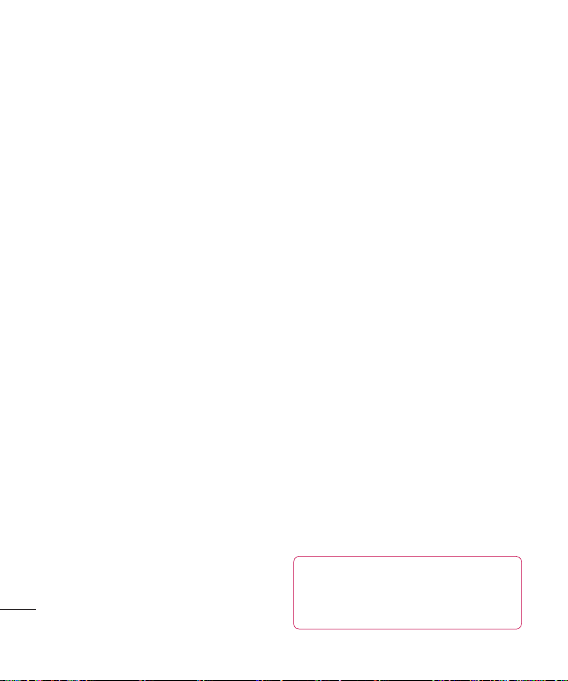
Kontakte
Einem Kontakt ein Bild hinzufügen
Sie können die Anzeige eines Kontakts in
Ihren Kontakten ändern, indem Sie ein Bild
hinzufügen.
1 Berühren Sie auf dem Standby-Bildschirm
Kontakte, und wählen Sie Einstellungen.
2 Wählen Sie Ansicht einst. und
anschließend Mit Foto.
3 Kehren Sie zu den Kontakten zurück, und
wählen Sie den Kontakt aus, dem Sie ein
Foto hinzufügen möchten.
4 Wählen Sie Optionen und dann
Bearbeiten.
5 Blättern Sie nach unten in den Fotobereich.
Wählen Sie Optionen und anschließend
Bilder oder Neues Bild. Wenn Sie Bilder
auswählen, können Sie ein Bild aus dem
Telefonspeicher auswählen. Wenn Sie
Neues Bild auswählen, wird der Sucher
der Kamera geöffnet, damit Sie ein Foto
Ihres Kontakts machen können.
ERSTE SCHRITTE
Kontakte auf die SIM kopieren
Sie können Ihre Kontakte von der SIM auf
Telefon oder umgekehrt kopieren.
1 Berühren Sie auf dem Standby-Bildschirm
Kontakte, und wählen Sie Alle kopieren.
26
LG KF510 | Benutzerhandbuch
2 Wählen Sie, ob Sie die Kontakte von SIM
auf Telefon oder von Telefon auf SIM
kopieren möchten.
3 Wählen Sie, ob die ursprünglichen
Datensätze erhalten oder gelöscht werden
sollen.
4 Wählen Sie Ja wenn Sie sicher sind.
Alle Kontakte löschen
1 Berühren Sie auf dem Standby-Bildschirm
Kontakte, und wählen Sie Kontakte
löschen.
2 Wählen Sie, ob die Kontakte von der SIM
oder dem Telefon gelöscht werden sollen.
3 Wählen Sie Ja wenn Sie sicher sind.
4 Geben Sie das Kennwort ein. Dies ist
standardmäßig auf „0000“ festgelegt.
Wählen Sie OK.
Informationen anzeigen
Berühren Sie auf dem Standby-Bildschirm
Kontakte, und wählen Sie Informationen.
Hier können Sie Ihre Servicerufnummern,
Eigene Nummern und die Meine
Visitenkarte anzeigen.
TIPP!
Wenn Sie noch keine Visitenkarte erstellt haben,
können Sie eine im Meine Visitenkarte- Bildschirm
erstellen. Wählen Sie Neu, und geben Sie Ihre Daten wie
für einen normalen Kontakt ein. Wählen Sie Speichern.
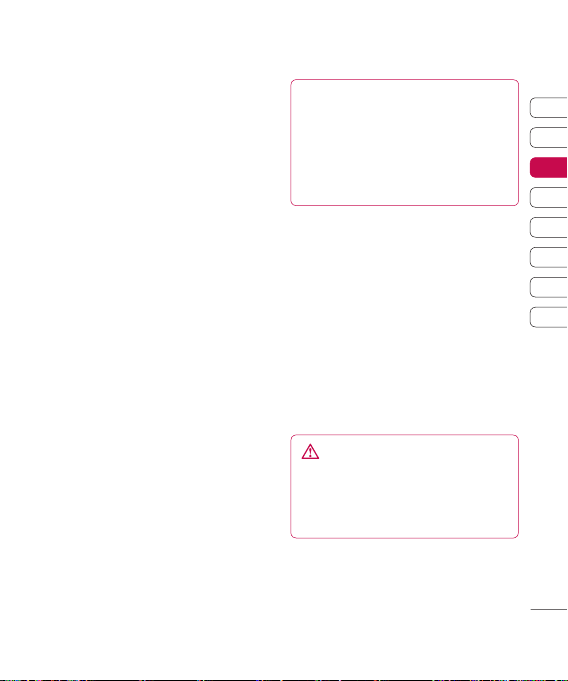
Nachrichten
Nachrichten
Ihr KF510 vereint SMS, MMS und E-Mail in
einem intuitiven und einfachen Menü.
Senden von Nachrichten
1 Berühren Sie Menü, und wählen Sie
Nachrichten und dann Neue Nachricht.
2 Wählen Sie Nachricht um eine SMS
oder MMS zu senden. (Informationen zum
Senden mit E-Mail fi nden Sie auf Seite
29~30)
3 Eine neue Nachricht wird geöffnet. Im
intuitiven und benutzerfreundlichen
Nachrichten-Editor können Sie zwischen
SMS- und MMS-Modus wechseln. Die
Standardeinstellung des NachrichtenEditors ist der SMS-Modus.
4 Geben Sie die Nachricht mit dem T9-
Modus oder dem manuellen ABC-Modus
ein. Weitere Informationen zum Wechseln
des Texteingabemodus fi nden Sie auf Seite
28 unter “Text eingeben”.
TIPP! Sie können den Nachrichtentyp SMS oder
MMS auswählen, wenn Sie im Nachrichtenfeld
Text eingeben, der zwei Seiten überschreitet.
Weitere Informationen zum Ändern des
Nachrichtentyps fi nden Sie auf Seite 33 (Menü
Einstellungen für Textnachrichten ändern“ >
„Langen Text senden als).
5 Wählen Sie Optionen und dann Einfügen,
um Bild, Sound, Video, Symbol, Textvorlage,
Emoticon, Name & Nummer, Neue Seite,
Betreff oder Mehr (Kontakt/Meine
Visitenkarte/Termin).
6 Wählen Sie Senden.
7 Geben Sie die Telefonnummer ein, oder
wählen Sie Optionen und dann Kontakte,
um die Kontaktliste zu öffnen. Sie können
mehrere Kontakte hinzufügen.
8 Wählen Sie Senden.
Hinweis: Wenn ein Bild, ein Sound, ein
Video, ein neues Seite oder ein Betreff zum
Nachrichten-Editor hinzugefügt wird, wird
automatisch der MMS-Modus ausgewählt. Die
Nachricht wird dementsprechend berechnet.
01
02
03
04
05
06
07
08
ERSTE SCHRITTE
27
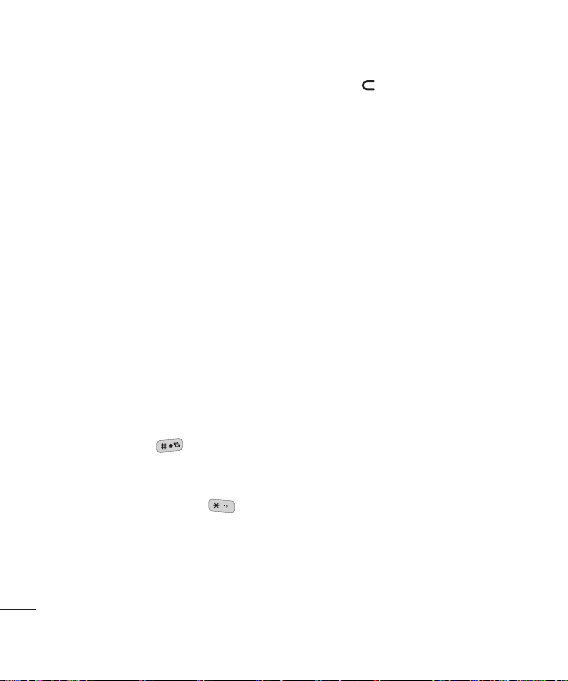
Nachrichten
Text eingeben
Mit Hilfe der Tastatur des Telefons können
alphanumerische Zeichen eingegeben
werden. Texteingaben sind beispielsweise
zum Speichern von Namen im Adressbuch,
zum Erstellen von Mitteilungen und für die
Verwendung des Kalenders erforderlich.
Das Telefon bietet die folgenden
Texteingabemethoden: T9-Modus, ABCModus und 123-Modus.
Hinweis: In einigen Feldern kann nur ein
bestimmter Texteingabemodus verwendet
werden, beispielsweise bei der Eingabe von
Telefonnummern im Adressbuch.
Zum Aktivieren des T9-Modus beginnen Sie
eine neue Nachricht, wählen Sie Optionen,
dann T9 einst und anschließend Ein. Wenn
T9 aktiviert ist, können Sie zwischen T9Modus, manuellem ABC-Modus und Zahlen
wechseln, indem Sie
Im Sonderzeichenmodus können Sie
verschiedene Symbole und Sonderzeichen
einfügen. Drücken Sie die Taste , um
ERSTE SCHRITTE
ein Symbol oder Sonderzeichen einzugeben.
Um ein Leerzeichen einzufügen, drücken Sie
die Taste 0 einmal.
28
LG KF510 | Benutzerhandbuch
drücken.
Mit der Taste
löschen.
T9-Modus
Der T9-Modus verwendet ein integriertes
Wörterbuch, das auf die Tastensequenz der
von Ihnen eingegebenen Wörter reagiert.
Einfach die dem jeweiligen Buchstaben
entsprechende Zifferntaste eingeben, und
das Wörterbuch erkennt das Wort, sobald alle
Buchstaben eingegeben sind. Für „Telefon“
drücken Sie z. B. 8, 3, 5, 3, 3, 6, 6.
Falls das gewünschte Wort nicht erscheint,
wählen Sie Optionen und dann T9 Wort
hinzufügen. Geben Sie das Wort im
manuellen ABC-Modus ein, und das Wort
oder der Name werden dem Wörterbuch
hinzugefügt.
Hinweis: Berühren Sie Optionen, und
wählen Sie Eingabesprache aus, um eine
andere T9-Sprache auszuwählen.
ABC-Modus
Buchstaben im Abc-Modus werden durch
mehrmaliges Drücken der Taste eingegeben.
Um „Hallo“ zu schreiben, zweimal 4, einmal
2, dreimal 5, dreimal 5 und dann dreimal 6
berühren.
können Sie Buchstaben
